Comment changer le code PIN SIM sur iPhone
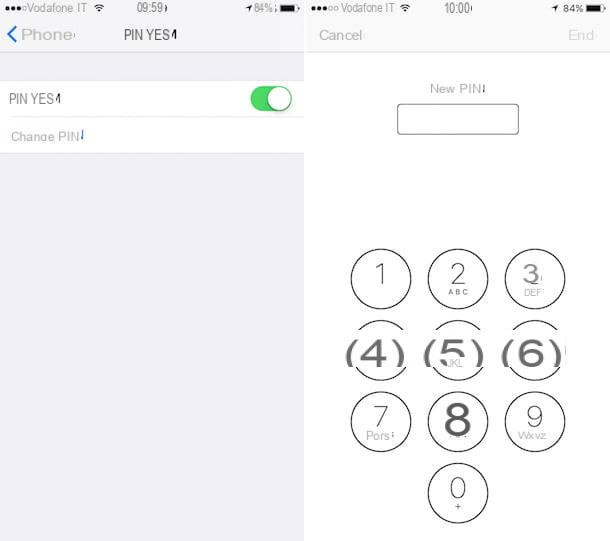
La première étape que vous devez faire, si cela vous intéresse changer le code PIN de la carte SIM sur iPhone, consiste à prendre votre smartphone Apple, à accéder à l'écran d'accueil et à appuyer sur l'icône de réglages (celui en forme de roue dentée).
Faites ensuite défiler l'écran qui vous est présenté, appuyez sur l'élément Cellulaire (Ou Téléphone, si vous utilisez une version iOS antérieure à 12) et sélectionnez l'option NIP SIM.
À ce stade, appuyez sur le libellé Changer le NIP, tapez le NIP actuel puis appuyez sur l'élément Fins présent en haut à droite. Saisissez ensuite le nouveau code PIN que vous comptez utiliser et appuyez à nouveau sur le libellé Fins.
Terminé! En suivant ces étapes simples, vous pouvez enfin changer le code PIN de votre carte d'appel. Désormais, l'ancien code PIN sera supprimé et à chaque fois que vous rallumerez votre iPhone afin d'avoir accès au réseau vous devrez taper le code que vous venez de choisir dans l'écran qui vous est proposé. Puisque ce n'était pas compliqué ?
Comment désactiver le code PIN SIM sur iPhone
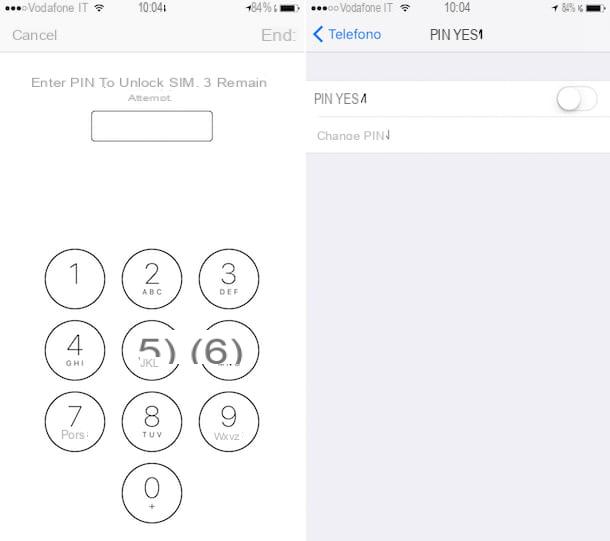
Changer le PIN SIM sur iPhone ne vous intéresse pas mais souhaitez plutôt désactiver son utilisation sur votre iPhone et donc sur votre carte ? Pas de problème, cela peut aussi être fait. Comme, comment? Très simple : accédez à nouveau à l'écran d'accueil de l'appareil, appuyez sur l'icône de réglages, pas cher avec Cellulaire (Ou Téléphone, si vous utilisez une version iOS antérieure à 12) puis sur NIP SIM.
Ensuite, appuyez sur l'interrupteur que vous trouvez en correspondance avec le libellé NIP SIM, afin de le désactiver. Saisissez maintenant le code PIN de votre carte dans l'écran qui vous est proposé puis appuyez sur la rubrique Fins, en haut à droite, pour terminer toute la procédure de désactivation.
Une fois cela fait, le switch lié à la voix NIP SIM sera élevé SUR et le code PIN associé à votre carte sera désactivé (non seulement sur l'iPhone mais aussi sur tous les autres téléphones portables où vous allez insérer la carte).
Il est clair qu'en cas de doute vous pouvez réactiver l'utilisation du code PIN en vous rendant à nouveau dans la rubrique Cellulaire (o Téléphone sur iOS 11 et versions antérieures) de l'iPhone en appuyant sur NIP SIMen appuyant sur la voix NIP SIM sur le nouvel écran qui apparaît et en tapant le code PIN associé à votre carte.
De cette façon, le commutateur lié à la voix NIP SIM sera élevé ON et l'utilisation du code sera à nouveau activée sur la carte.
Comment récupérer le code PIN SIM sur iPhone

Ne vous est-il pas possible de changer le PIN SIM sur iPhone car malgré les efforts faits pour essayer de le mémoriser, vous ne retrouvez tout simplement pas le code associé à votre carte ? Ne désespérez pas. Je peux vous aider avec ça aussi.
En supposant que si vous ne vous souvenez pas du code PIN de votre SIM, je vous conseille fortement de ne pas essayer de le deviner, car après trois tentatives, l'utilisation de la carte sera bloquée, vous pouvez essayer de récupérer votre code de différentes manières. Découvrons ensemble tout de suite.
Dans un premier temps, je vous propose d'essayer de récupérer le code PIN de votre carte en consultant le forfait de vente de la SIM. Vous devriez trouver le code PIN correspondant au libellé PIN o Code PIN, au dos de la carte plastifiée dans laquelle la carte a été insérée et sous la partie argentée à gratter. De toute évidence, celui trouvé de cette manière s'avérera être le code PIN correct uniquement et exclusivement si vous n'aviez pas modifié auparavant le code PIN prédéfini.
Vous pouvez également contacter le service clients de votre opérateur (celui qui vous a donné la SIM) et essayez de demander à l'opérateur de vous aider à déverrouiller la SIM en utilisant le code PIN par défaut de la carte (si celui-ci n'a pas été modifié), mais tous les opérateurs n'acceptent pas de fournir cette information . Quoi qu'il en soit, vous pouvez essayer, en suivant les instructions que vous trouverez dans mes tutoriels sur la façon d'appeler TIM, Vodafone, WINDTRE et Iliad.
Avez-vous déjà saisi le mauvais code PIN de votre SIM trois fois de suite et bloqué la carte ? Si c'est le cas, vous pouvez essayer de le déverrouiller en entrant le Code PUK: un code de sécurité qui sert, en fait, à déverrouiller les cartes SIM bloquées.
Vous me demandez comment le trouver ? Eh bien, vous pouvez le trouver d'une manière pratiquement similaire à ce que nous avons vu il y a un instant pour le PIN. Dans certains cas, cependant, le code en question est également signalé dans l'espace personnel du site Web de l'opérateur (par ex. Vodafone e Iliad offrir cette possibilité, TIM non). Plus d'infos ici.
Si, en revanche, vous ne parvenez pas à retrouver ni le PIN ni le PUK et que votre carte est définitivement bloquée à cause de trop nombreuses tentatives erronées de saisie du code, il ne vous reste plus qu'à demander le Remplacement SIM. De cette façon, vous recevrez une nouvelle carte avec le même numéro que la précédente et avec le même crédit résiduel auquel un nouveau code PIN (et PUK, bien sûr) sera associé.
Alternatives au code PIN sur iPhone
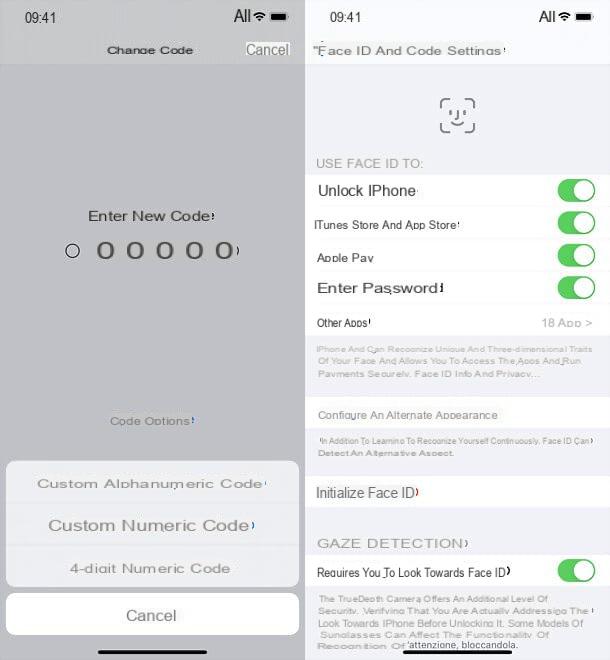
Considérant que le PIN a été conçu pour protéger la SIM et le numéro qui lui est associé, vis-à-vis des données et des applications sur le smartphone, il est tout sauf efficace, car son insertion implique "simplement" l'impossibilité d'exploiter le réseau de l'opérateur pour passer des appels téléphoniques et surfez sur Internet.
Si votre intention est d'empêcher des tiers non autorisés de mettre la main sur votre iPhone, je vous suggère fortement d'adopter des systèmes de protection alternatifs : débloquer et le système de reconnaissance biométrique (Identifiant du visage, si vous avez un iPhone avec encoche et reconnaissance faciale, ou toucher ID, si vous avez un iPhone avec un bouton d'accueil physique et un capteur de reconnaissance d'empreintes digitales).
Tout d'abord, si vous ne l'avez pas encore fait, définissez un débloquer en toute sécurité sur l'appareil. Pour cela, il vous suffit d'accéder aux paramètres iOS (leicône d'engrenage situé sur l'écran d'accueil), appuyez sur l'élément Identité faciale et code (o Touch ID et code), appuyer sur Activer le code et suivez la procédure simple à l'écran.
Le code doit être composé de Chiffres 6. Si vous le souhaitez, vous pouvez également créer un code de déverrouillage plus court (composé de seulement 4 chiffres), plus longtemps ou vous pouvez en définir un réel déverrouiller le mot de passe pour votre iPhone composé de chiffres, de lettres et de caractères spéciaux.
Pour ce faire, appuyez sur l'élément Options de codes qui est en bas et choisissez code alphanumérique personnalisé, code numérique personnalisé o code numérique à 4 chiffres dans le menu qui s'affiche. Saisissez ensuite le code ou le mot de passe que vous souhaitez utiliser pour protéger votre appareil et saisissez-le à nouveau sur l'écran suivant pour confirmer.
Une fois le code de déverrouillage défini, je vous recommande de rendre l'accès à votre smartphone plus rapide (et surtout plus pratique) en activant un système de reconnaissance biométrique : Identifiant du visage, si vous possédez un iPhone avec reconnaissance faciale, ou toucher ID, si vous en avez un avec reconnaissance d'empreintes digitales.
Pour régler le Identifiant du visage, allez au réglages d'iOS, accédez à Identité faciale et code, tapez le PIN que vous avez configuré pour protéger l'iPhone, appuyez sur l'élément pour Configuration de l'identification faciale e commence a configurer la reconnaissance de votre visage en suivant les instructions à l'écran : il s'agit de bien cadrer votre visage (le faire rentrer dans la case à l'écran) et de bouger votre tête de manière circulaire deux fois de suite.
Face ID est capable de reconnaître l'utilisateur même dans l'obscurité et avec des changements d'apparence même importants, par exemple. avec des lunettes, après un changement de coiffure et/ou de coiffure de moustache et barbe etc. : l'important est que les yeux, le nez et la bouche ne soient pas complètement recouverts.
En cas de problème, toujours dans le menu Identité faciale et code, vous pouvez définir un aspect alternatif et ainsi « entraîner » Face ID à vous reconnaître même dans les situations où il ne le peut normalement pas (toujours tant que vous ne vous couvrez pas complètement les yeux, le nez et la bouche). Plus d'infos ici.
Pour protéger votre iPhone en allant paramétrer l'utilisation duempreintes digitales, allez plutôt au réglages iOS, sélectionnez l'élément Touch ID et code à partir de l'écran qui s'ouvre et entrez le code de déverrouillage de votre iPhone.
À ce stade, assurez-vous que l'option Déverrouiller l'iPhone est actif (sinon activez-le faire apparaître ON interrupteur), appuyez vers le haut Ajouter une empreinte et suivez les instructions à l'écran pour configurer votre reconnaissance d'empreintes digitales.
Le code et l'empreinte digitale seront nécessaires pour déverrouiller votre appareil (ainsi que pour effectuer d'autres opérations liées à la sécurité de votre téléphone mobile et de votre compte). Pour plus de détails, vous pouvez consulter mon tutoriel dédié au verrouillage de l'écran de l'iPhone dans lequel j'ai procédé à vous en parler en détail.
Comment changer le code PIN de la SIM sur iPhone

























